Asus Smart Gesture koji je to program i je li potreban? Asus Smart Gesture: čemu služi ovaj program?
ASUS Pametna gesta Ovo je vlasnička aplikacija koja zamjenjuje upravljački program dodirne podloge Elan Smart-Pad. Omogućuje vam vrlo fino podešavanje kontrole dodirne podloge za platformu Windows 8 tako da malo nadoknadi nedostatak ekran na dodir na ovaj laptop... Predlaže se korištenje kombinacija s dva i tri prsta. Na primjer, za pomicanje stranica sučelja ne samo gore i dolje, već i desno i lijevo pomoću dodirne podloge i dva prsta, povećajte sliku na isti način kao na zaslonu osjetljivom na dodir, samo pomoću dodirne podloge, rotacije slike, podrške za geste s tri prsta - prevlačenje, prikazivanje i prijelaz na pokrenute aplikacije, kao i poziv na radnu površinu.
Stoga, takvi poseban uslužni program poput ASUS Smart Gesture, pomaže vam razumjeti kako i za što možete koristiti određenu gestu te onemogućiti nepotrebne / nekorištene. Što je dovoljno prikladno za početnike.
Za pozivanje upravljačke ploče ASUS dodirna podloga Pametna gesta, morate dvaput kliknuti na ikonu dodirne podloge (proces asusTPCenter.exe) na sistemskoj traci sustava Windows.
Prozor ASUS Smart Gesture jednim će se prstom učitati u odjeljku Pokreti na ploči Općenito: odaberite, aktivirajte, povucite. Dva prsta: prikaz skočnog izbornika, pomicanje, zumiranje, rotiranje. Tri prsta: kretanje po stranicama, prikaz i kretanje kroz prozor aplikacije koji se izvodi, minimiziranje svih prozora. Dostupan je i gumb za vraćanje: Postavite sve parametre na zadane.
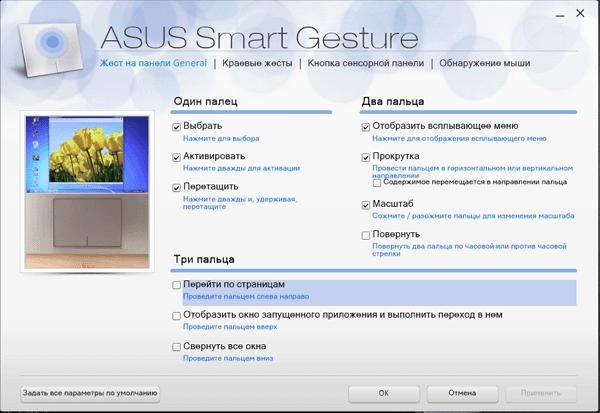
Odjeljak: Geste s rubovima. Dostupne opcije: Uključite traku sa ikonama (prijeđite prstom ulijevo s desne strane), uključite traku izbornika (prijeđite prstom prema dolje od vrha), prebacite pokrenute aplikacije (prijeđite prstom udesno s lijeva).
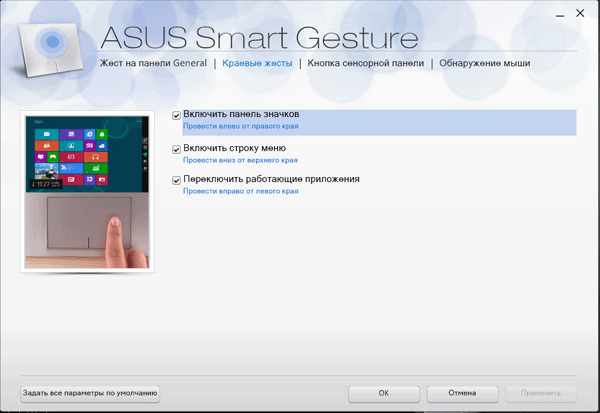
Gumb dodirne podloge. Postavke gumba za prebacivanje ulijevo / udesno.
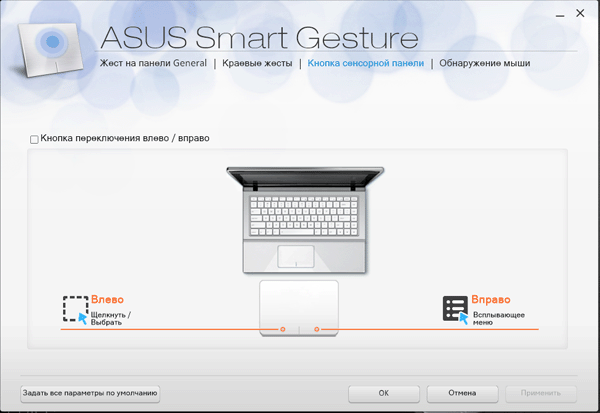
Otkrivanje miša. Onemogućite dodirnu plohu kada je miš spojen. Ako je prijenosno računalo spojeno na USB ili bežični miš, možete odabrati funkciju za automatsko isključivanje dodirne ploče.
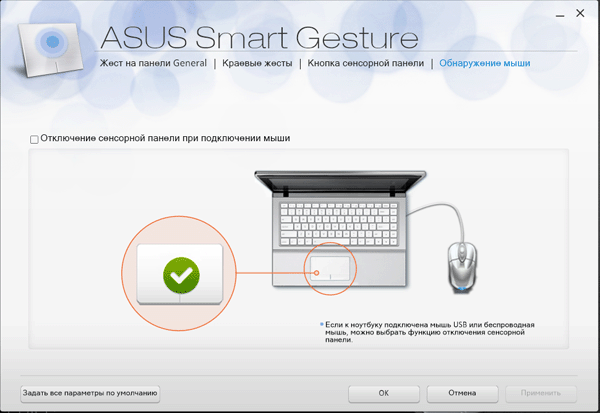
Za mnoge video urednike koji koriste softverskih proizvoda Adobe je dugo bio aksiom da su paketi kodeka zli. Evo još jednog primjera kada se ploča prestala učitavati ASUS kontrola Pametna gesta, prilikom učitavanja tijekom poziva različitih knjižnica, ispala je, pokušavajući otvoriti biblioteku video kodeka ff_vfw.dll iz \ Windows \ System. Problematični DLL odnosi se na prethodno instalirani paket kodeka K-Lite. Nakon što ste deinstalirali K-Lite, sve je radilo, upravljačka ploča dodirne podloge ponovno se počela otvarati.
Još jedna uobičajena pogreška u radu AsusTPLoader.exe, koja se liječi ponovnom instalacijom programa (sama datoteka dostupna je za preuzimanje u odjeljku za podršku našeg prijenosnog računala na službenoj web stranici).
 Pozdrav svima Danas imamo program kao gost Asus Smart Gesta, istražit ćemo ga kako bismo razumjeli o kakvom se programu radi, je li potreban ili se može ukloniti. Pokušat ću napisati sve što mogu i sve informacije koje mogu pronaći te napisati i svoja razmišljanja o ovom pitanju.
Pozdrav svima Danas imamo program kao gost Asus Smart Gesta, istražit ćemo ga kako bismo razumjeli o kakvom se programu radi, je li potreban ili se može ukloniti. Pokušat ću napisati sve što mogu i sve informacije koje mogu pronaći te napisati i svoja razmišljanja o ovom pitanju.
Što je dakle Asusova pametna gesta? Ovo je program koji ima upravljački program. I sve je to za touchpad, odnosno dodirnu ploču ispod tipkovnice, pa postoji ovaj program isključivo za prijenosno računalo. S ovim programom touchpad radi naprednije, točnije. Pa, to je program za optimizaciju touchpada, s izmjenom da je program Asusovskaya.
Asus Smart Gesture omogućuje da touchpad razumije više gesta, pa postoje razne vrste pomicanja prstima naprijed -nazad, ukratko, sve je usmjereno na olakšavanje rada bez miša
Da biste lakše razumjeli što je što, mislim da biste trebali pogledati ovu sliku:

Vidite li koliko funkcija postoji? A jedan prst može raditi s dva ili čak tri, općenito, kul program za one koji vole raditi prstima.
Također možete prilagoditi gumbe dodirne podloge, pa one koji dolaze odmah nakon dodirne podloge (nalaze se na gotovo svim prijenosnim računalima, čak i na starim):
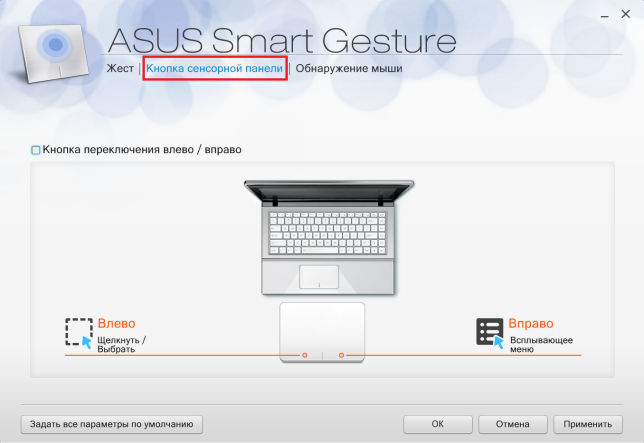
Također možete omogućiti opciju onemogućavanja ove dodirne podloge kada povežete miš:

Općenito, mislim da bi ovu opciju trebalo odmah omogućiti. Pa, ne razumijem zašto vam treba touchpad, ako imate miša ...
Sam Asus savjetuje da prvo ažurira neki ATK upravljački program, a zatim instalira Asus Smart Gesture. Ali reći ću vam još više, možda je ovaj program već instaliran kod vas. Pa, to jest, sama se instalirala. Mislite li čuda? Nema šanse! Samo što Windows ne pumpa samo upravljačke programe, već i dodatni softver, tako da određeni uređaji rade još bolje, to se odnosi i na dodirnu podlogu
Pa, što drugo mogu reći ovdje. Također se čini da ovaj program može pomoći u upravljanju prijenosnim računalom putem pametnog telefona:

Kako se razumijem, za to se koristi standard Bluetooth prijenosa podataka.
A evo i alternativnog programa, ovo je Elan Smart-Pad, kao što vidite, program izgleda malo skromnije:
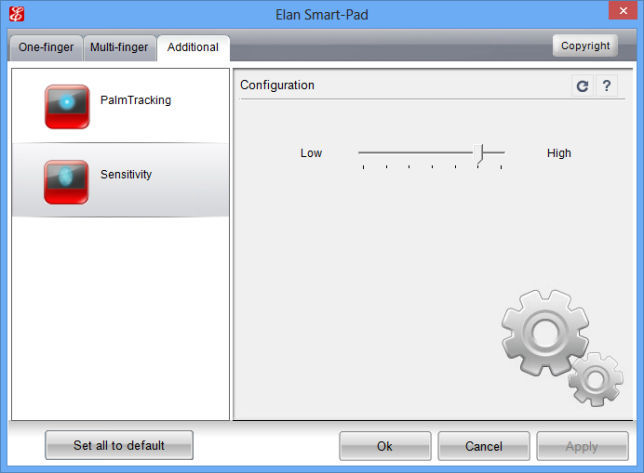
I ima manje funkcija. Ali to sam samo pokazao kao primjer. Ti se programi ni na koji način ne mogu zamijeniti!
A evo kako touchpad izgleda u Upravitelju uređaja:
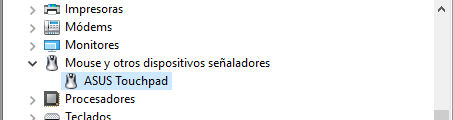
U sustavu Windows 10 vrlo je jednostavno i brzo otvoriti Upravitelj uređaja, samo pritisnite Win + X i odaberite željenu stavku s izbornika!
Ali na ovoj slici vidimo ne baš ugodnu situaciju, ispostavlja se da program Asus Smart Gesture može malo učitati procesor:

Ako se učitava i za vas, onda je traženje rješenja na Internetu svakako dobro, ALI bolje je da ne zaboravite napisati i podršku Asusu, pa će oni odgovoriti u čemu je stvar!
I evo ikone programa u ladici:

Pa, preostaje samo pokazati kako deinstalirati program Asus Smart Gesture, ali odmah ću reći da ne preporučujem da to radite samo tako. Dobro razmislite, ako, na primjer, NIKADA ne koristite dodirnu plohu (a kad sam imao prijenosno računalo, nikad ga nisam koristio), u ovom je slučaju zaista bolje izbrisati program
Općenito, savjetujem vam da se upoznate s odstranjivačem, uklonit će program i sve smeće koje je ostavio, a zatim će se također ukloniti.
Pa, kako sada deinstalirati bez ikakvih programa. Dakle, prvo morate otvoriti izbornik Start i tamo odabrati stavku Upravljačka ploča:

Ako imate Windows 10, to je super, ali tamo se ta stavka nalazi na drugom izborniku, pa da biste je otvorili, držite pritisnute tipke Win + X!
Zatim morate pokrenuti ikonu Programi i značajke:
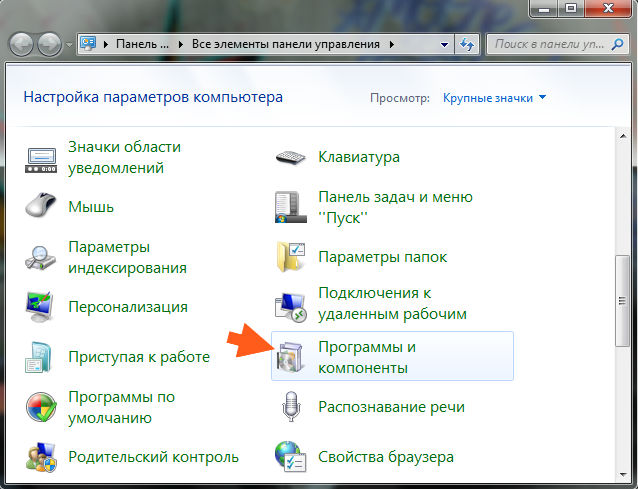
Pojavit će se ovakav prozor sa svim instaliranim programima:
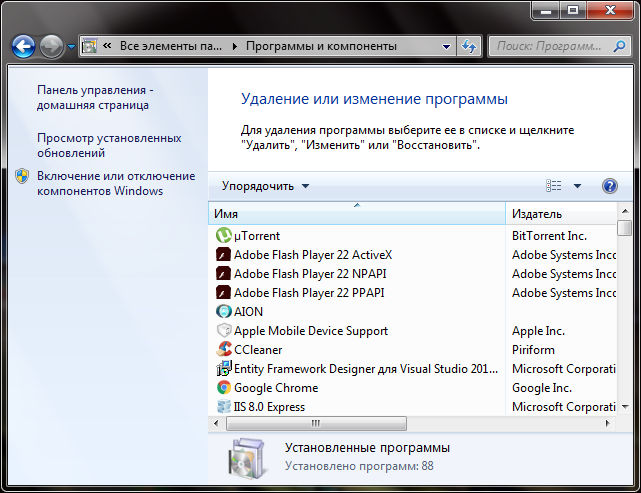
Ovdje trebate pronaći program Asus Smart Gesture, kliknite na njega desni klik i odaberite Izbriši. Zatim samo kliknite Dalje ili Dalje tamo i slijedite upute, tamo će sve uspjeti, jer nema ništa komplicirano. Pokazao bih kako se to radi, ali ovaj program nije htio biti instaliran sa mnom, pa zato što nemam prijenosno računalo Asus. I tako bih rado pokazao
31.08.2016Danas ćemo govoriti o vrlo koristan uslužni program za prijenosna računala - Asus Smart Gesture. Saznat ćete o kakvom se programu radi i je li potreban na vašem računalu. Razumijevanje!
Asus Smart Gesture službeni je uslužni program dizajniran za zamjenu standardnog upravljačkog programa dodirne podloge za Asus prijenosno računalo ili netbook sa sustavom Windows 8 \ 10. Uključeno u skup aplikacija prisutnih na izvornom CD -u s upravljačkim programima i softver.
Pametna gesta omogućuje korisniku izradu detaljna postavka postavke dodirne podloge za povećanje produktivnosti. A sve zahvaljujući mogućnosti rada na dodirnoj ploči pomoću pokreta i kombinacija prstiju. Time se štedi vrijeme i smanjuje upotreba gumba dodirne podloge.
Pregled funkcionalnosti
Uslužni program ima jednostavno i intuitivno sučelje. Pomoću nje možete vidjeti kako se izvode razne geste, za što se koriste, kao i omogućiti ili onemogućiti nepotrebne. Pogledajmo četiri odjeljka programa.
Opće geste na ploči:
- Ovdje su navedene sve kombinacije gesta. Radnje koje se izvode uz njihovu pomoć ilustrirane su animacijom;
- Jednim prstom možete učiniti sljedeće: odabrati, aktivirati i povući;
- Kombinacijom dva prsta možete otvoriti skočni izbornik, pomicati stranicu, zumirati i pomicati sliku;
- Tri prsta: kretanje po stranicama, prikaz svih aktivnih aplikacija, minimiziranje otvorenih prozora.
Pokreti s ruba:
- Prevlačenjem jednog prsta ulijevo od desnog ruba dodirne podloge omogućit će se traka sa ikonama u sustavu Windows 8;
- Povlačenjem prema dolje s gornjeg ruba uključuje se traka izbornika;
- Za brzo prebacivanje između pokrenutih aplikacija prijeđite prstom od lijevog ruba udesno.
Gumb dodirne podloge: Lijevim klikom odabrat ćete objekt, desnim klikom otvorit će se skočni izbornik. U programu se te radnje mogu poništiti.
Otkrivanje miša: U ovom odjeljku možete postaviti automatsko isključivanje dodirne podloge kada je miš spojen na prijenosno računalo.
Gumb "Postavi sve parametre na zadane" vratit će sve postavke u njihov izvorni položaj. Kako pronaći uslužni program na svom prijenosnom računalu? Ako je uslužni program već unaprijed instaliran, možete ga pokrenuti kroz ladicu (područje obavijesti). Pronađite ikonu dodirne podloge i dvaput kliknite na nju.
Program je zapravo vrlo koristan i, po mom mišljenju, trebao bi biti u sustavu - uostalom, za razliku od standardnih upravljačkih programa, omogućit će vam fino podešavanje dodirne podloge vašeg prijenosnog računala. Nadam se da ste shvatili što je ovo. Asusov program Pametna gesta i čemu služi. I na kraju, kratki vodič o radu s programom.
Rad na laptopu Asus, korisnik se može suočiti s različitim softverom, čija potreba ostaje nejasna. A budući da takvi programi mogu zauzeti značajnu količinu računalnih resursa, želim znati za što je instaliran ovaj ili onaj alat i može li se bezbolno ukloniti. U našem slučaju usredotočit ćemo se na program ASUS Smart Gesture.
Ako čitate ovaj članak, vjerojatno vas zanima svrha ASUS Smart Gesture koja se obično zadano instalira na prijenosna računala korisnika Asus.
Danas ćemo pogledati:
Opis programa
ASUS Smart Gesture upravljački je softver koji omogućuje rad dodirne podloge. Uslužni program omogućuje vam proširenje mogućnosti dodirne podloge prijenosnog računala, naime, postavljanje naredbi za kontrolu ploča na dodir na primjer, prevlačenje s dva prsta po stranici uzrokovat će pomicanje dodirne podloge kao da se pomičete kotačićem miša. Osim toga, uslužni program omogućuje vam prepoznavanje i zanemarivanje slučajnih dodira dodirne podloge, koji se često događaju pri tipkanju na tipkovnici.
Rad s programom
Program ASUS Smart Gesture možete pokrenuti dvostrukim klikom na ikonu dodirne podloge u ladici.
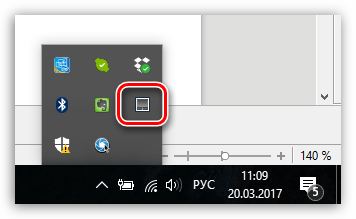
Nakon toga, na ekranu će se pojaviti prozor programa u kojem je konfigurirana touchpad. U kartici "Gesta" vrši se prilagođavanje gesta (dodiri prstiju) dodirnoj podlozi. U pravilu se prema zadanim postavkama u programu aktiviraju sve potrebne geste - ovdje ih možete proučiti, kao i prilagoditi njihov rad, na primjer onemogućivanjem nepotrebnih kako biste spriječili lažne radnje.
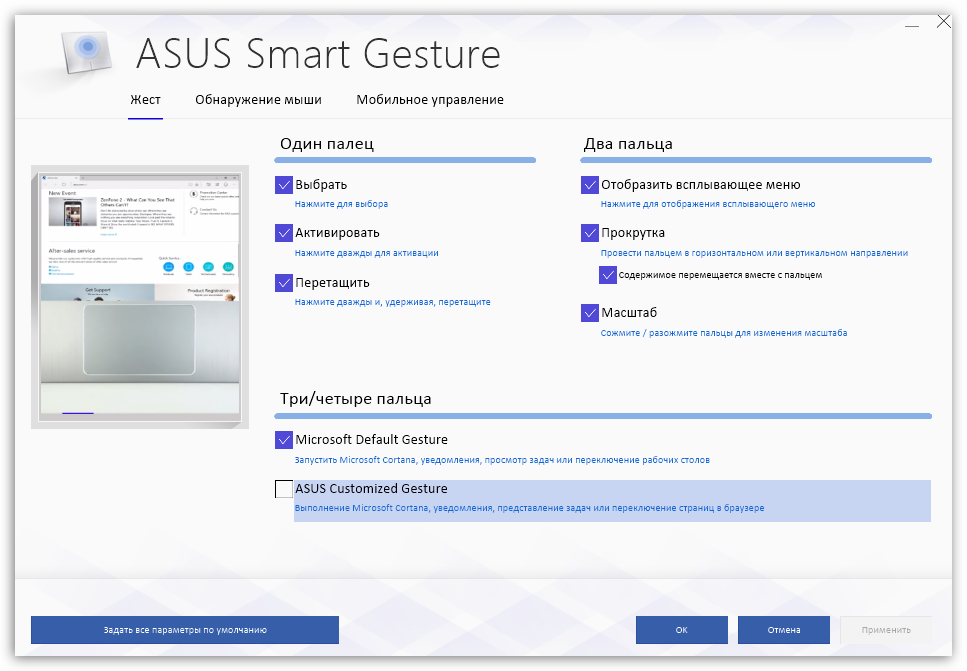
U kartici Otkrivanje miša postavlja radnju dodirne podloge kada je miš spojen na prijenosno računalo. Prema zadanim postavkama, kada je miš spojen, oba uređaja će raditi na računalu. Ako je potrebno, možete postaviti da se, kada je miš spojen, dodirna ploča onemogući, a kad se odvoji, u skladu s tim, automatski se aktivira.
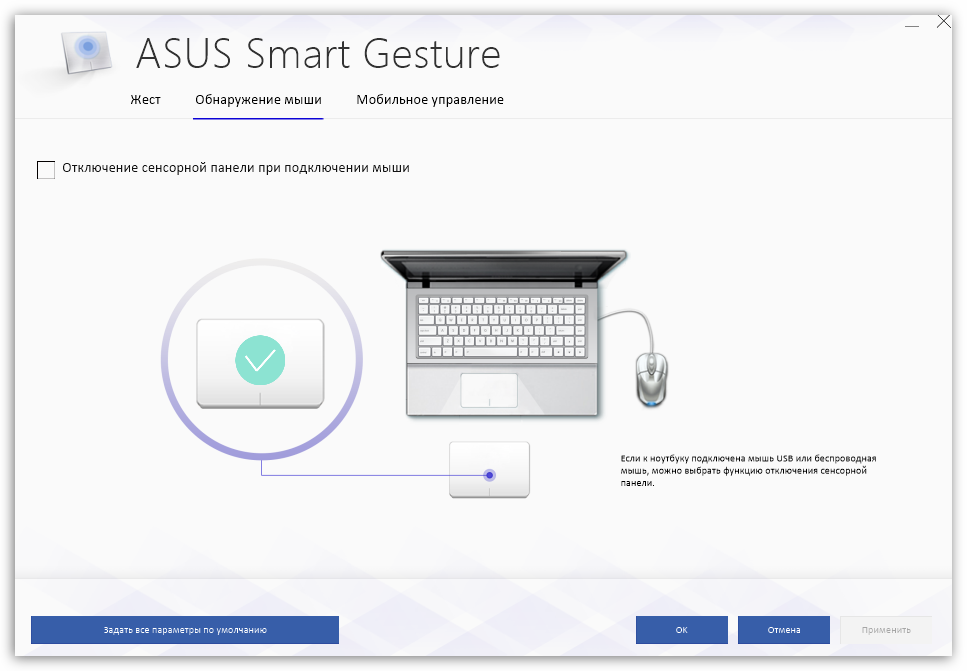
Tab "Mobilna kontrola" odgovoran za mogućnost korištenja pametnog telefona sa sustavom iOS ili Android kao dodirnu plohu koja vam omogućuje upravljanje prijenosnim računalom. Za rad morate instalirati posebnu aplikaciju Remote Link na svoj gadget i izravno na prijenosnom računalu aktivirati parametar "Omogući daljinsku vezu na mom računalu" (da bi prijenosno računalo radilo zajedno sa pametnim telefonom, bežična veza putem Bluetootha).

Korisnost ovog programa
ASUS Smart Gesture bitan je alat koji bi trebao biti instaliran na svim Asus prijenosnim računalima. Ovaj će program omogućiti ispravan rad touchpad (bez njega će biti moguće samo pomicanje kursora i lijevi klik miša), a također će donijeti dodatne mogućnosti u obliku "pametnog" otkrivanja lažno pozitivnih rezultata i korištenja pametnog telefona kao touchpada za prijenosno računalo.
Svakako obrisati ovaj program ne isplati se - definitivno će vam dobro doći.
Ako niste pronašli takav alat za prijenosno računalo, možete ga nabaviti zajedno s upravljačkim programima dodirne podloge, koji se mogu preuzeti sa službene web stranice Asus za model i verziju prijenosnog računala. operacijski sustav... Nakon instaliranja upravljačkih programa, ponovno pokrenite računalo, nakon čega će uslužni program biti spreman za rad.
 Greške u singularnosti?
Greške u singularnosti? Samo se uzrok 2 ruši
Samo se uzrok 2 ruši Terraria se neće pokrenuti, što da radim?
Terraria se neće pokrenuti, što da radim?